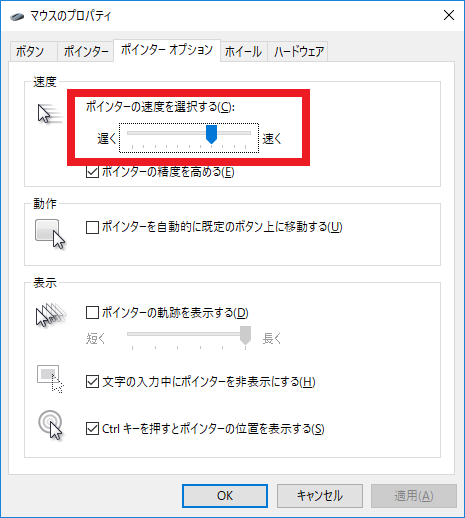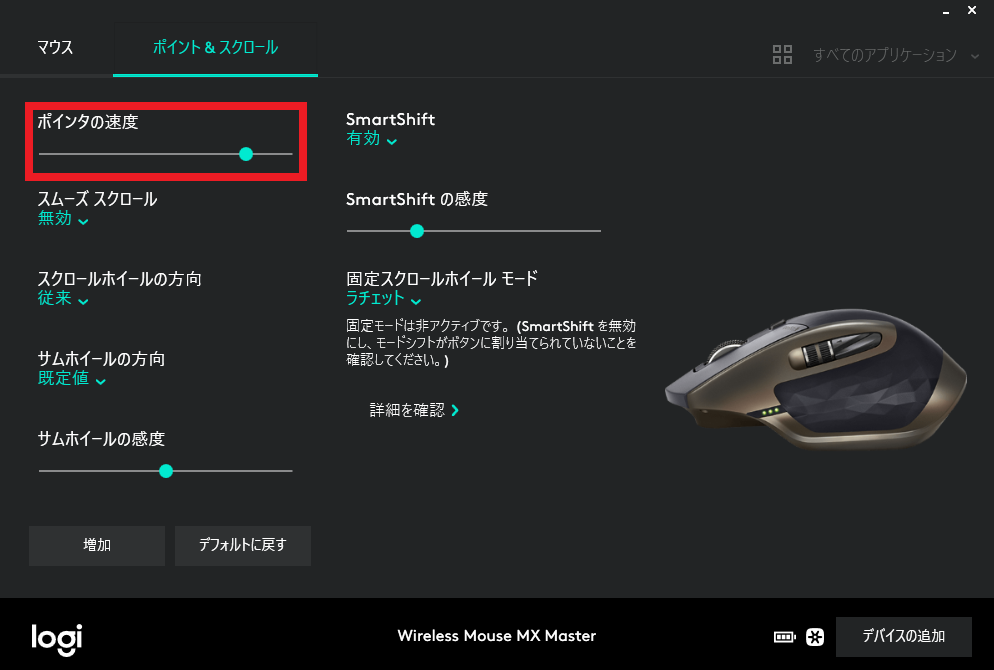マウスのスピード(感度)が勝手に変わったときに試してみてほしい元に戻す方法
2018/04/26
PCを使っていると、ときどきこんな困った現象が起こるときがあります。
PCのマウスのスピードが勝手に変わった!?
マウスの設定画面でマウスのスピード(速度・感度)を変更したわけではないのに、勝手にマウスのスピードが変わってしまうことがあるのです。
はるるのPC環境では、マウスの電源のON/OFF切り替えのタイミングでおかしくなることが多いですね。
はるるは現在LogicoolさんのMX Masterという無線のマウスを使っています。
このマウスを掃除する際、マウスからPCに誤った操作を送信しないよう、マウス側の電源をOFFにしてから掃除を開始。
そして掃除が終わったら再度マウスの電源をONにしているんですが、このときマウスのスピードが電源OFFにする前の状態と変わっていることがあるのです。
マウスポインターの速度設定を変更していないにも関わらず。
マウスの電源のON/OFFの度に毎回、というわけではないのですが、かなり高い頻度でこの現象が起こります。
また頻度はそれほど高くはなくタイミングは不明ですが、離席時に画面をロック。
その後席に戻ってきて画面のロックを解除したときに、マウスのスピードが変わっていることもあります。
参考:Windows 10のパソコン(PC)をすばやくロックしてロック画面を表示する方法
はるるのPC環境では上記問題が起きた場合、特定の操作を行うことで簡単にマウスのスピードを元に戻すことが可能です。
この操作が同様の問題で困っている方の環境のすべてに対応しているかは未確認ですが、問題を解決できるかもしれません。
そこで今回は、こういった突然マウスのスピードが変わってしまった問題を改善し、マウスのスピードを元通りに戻すために試してみてほしい方法をご紹介します!
突然マウスのスピードが変わってしまったときに試してみてほしい改善方法
突然マウスのスピードが変わってしまったときに試してみてほしい改善方法は、3つあります。
Windowsのマウスの設定を変更してから元に戻す
まず最初に試してほしいのが、Windowsのマウスの設定を変更してから元に戻す方法です。
これはコントロールパネルを『小さいアイコン』表示で開き、『マウス』をクリックし、マウスのプロパティを表示。
参考:Windows 10のコントロールパネルを表示する方法
『ポインター オプション』タブの上部にある『ポインターの速度を選択する』設定項目を見てください。
今回の現象では、マウスの設定画面でマウスのスピード(速度・感度)を変更していないはずなので、この設定項目の設定は変更されていないはずです。
もしこれが以前の設定と異なる場合は、この設定を元に戻して『OK』ボタンをクリックすれば、マウスのスピードは元に戻ります。
設定が変更されていない場合は、一度スライダーを動かしてから『適用』ボタンをクリック。
その後設定を元に戻してから、『OK』ボタンをクリックしてください。
マウスのドライバーソフトウェアの設定を変更してから元に戻す
Windowsのマウスの設定を変更してから元に戻す方法では、マウスのスピードが元通りにならない場合は、この方法を試してみてください。
Logicoolさんのマウスなど一部の製品では、マウスの機能を設定するためのユーティリティーツールや、ドライバーソフトウェアをPCにインストールして使用します。※
はるるが現在使用しているLogicoolさんのMX Master マウスの場合、Logicool Optionsというユーティリティーツールがこれに該当します。
そしてこういったユーティリティーツールやドライバーソフトウェアで、マウスのスピード(速度・感度)に関連する設定ができる場合、その設定画面を開いてください。
Logicool Optionsでは『ポイント&スクロール』という画面で、マウスのスピードやスクロール量などを細かく設定可能です。
この画面のマウスのスピード設定も、もちろん変更していないので、設定は変更されていないはず。
もしこれが以前の設定と異なる場合はWindowsの設定画面での操作と同様に、この設定を元に戻せばマウスのスピードは元に戻ります。
設定が変更されていない場合は、一度スライダーを動かしてマウスのスピードを変更し、実際にマウスを動かして速度が変わったことを確認。
そしてその後設定を元に戻し、速度が本来の速度になっていることを確認します。
※機能が制限されるものの、ドライバーソフトウェアをインストールせずともマウスを使用可能であることが多いです。
PCを再起動する
Windowsのマウスの設定を変更してから元に戻す方法と、マウスのドライバーソフトウェアの設定を変更してから元に戻す方法の両方を試し、それでも改善しない場合は、PCを再起動してみてください。
はるるのPC環境では、マウスのドライバーソフトウェアの設定を変更してから元に戻す方法を行えば、マウスのスピードが元に戻ることがほとんどです。
しかし稀に元に戻らないこともあります。
この場合PCを再起動すれば、今のところ100%の確率で元通りのスピードに戻っています。
以上、突然PCのマウスのスピードが変わってしまって困っているときは、ぜひ試してみてくださーい!